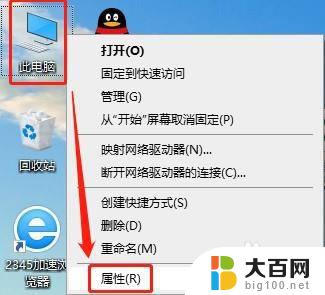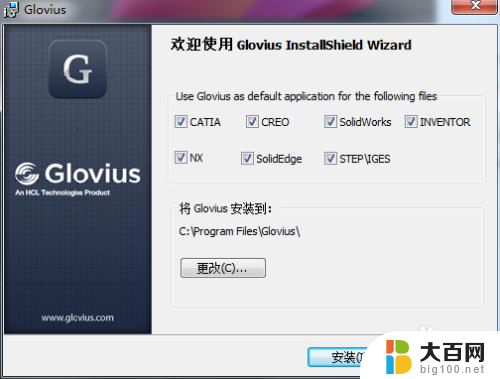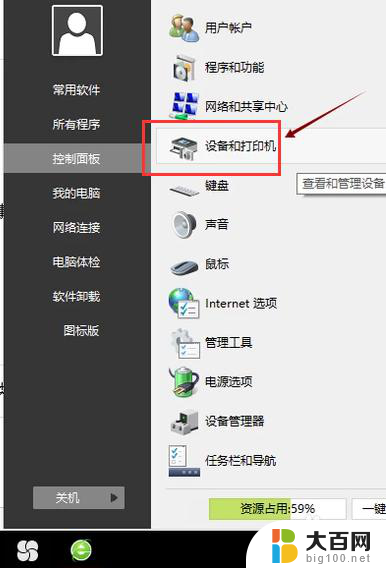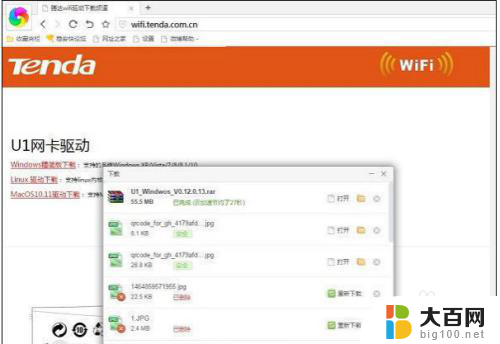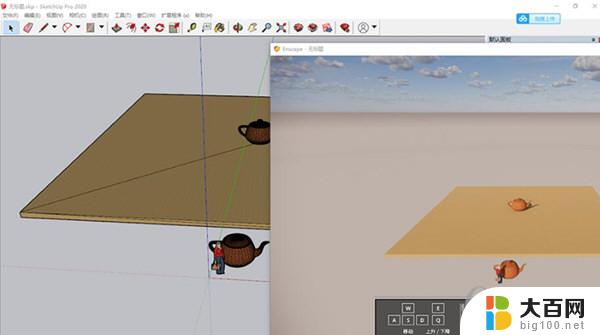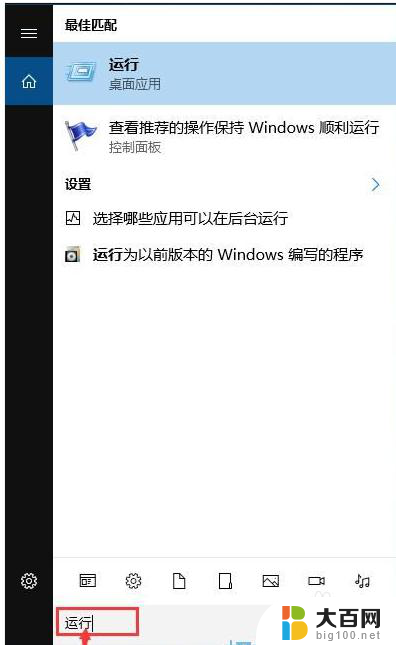windows8接收windows10的补丁 Win7/Win8.1安装Win10更新程序kb3035583的步骤
近日微软发布了一项重要的更新补丁,允许Windows 8用户接收Windows 10的最新更新,这项名为kb3035583的更新程序,为Win7和Win8.1用户提供了安装Win10更新的便捷步骤。通过这一补丁,用户可以直接从Windows 8升级到最新的Windows 10版本,享受到更多强大的功能和改进的用户体验。下面我们将详细介绍安装Win10更新程序kb3035583的步骤,以帮助广大用户更好地了解和使用这一重要的更新。
具体步骤:
1.刚刚说了,我们需要检查一下你的Win7或Win8.1系统是否将日常的Windows自动更新关闭,若你是Windows7系统。打开控制面板,找到Windows Update更新程序。

2.若你是Windows8.1系统,进入控制面板后,点击查看方式换成小图标,找到Windows更新。
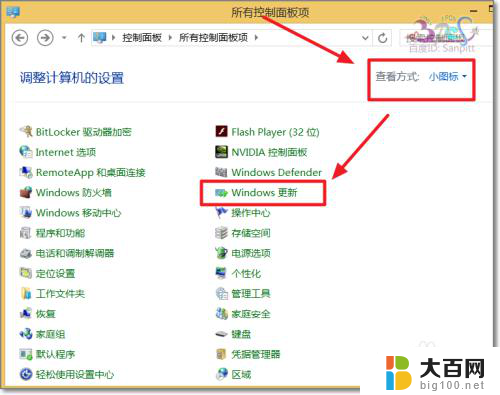
3.若你将Windows更新设置成自动下载,手动选择安装更新的话,而忘记了去更新,下面截图分别是Win7与Win8.1的Windows更新界面。
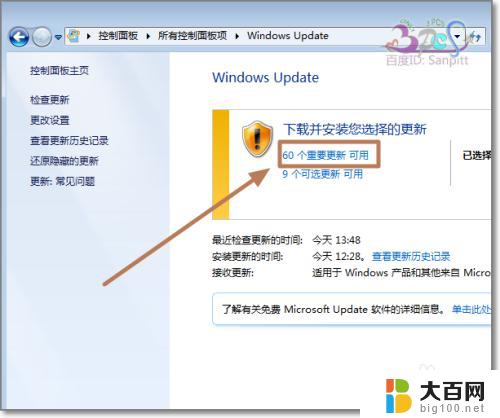
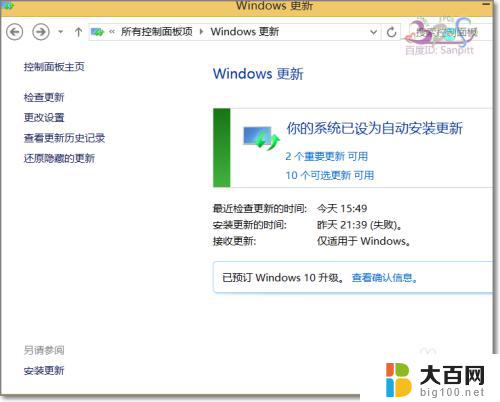
4.要查看可用更新中,我们可以找到kb3035583补丁。只需要将这个补丁安装上即可。若找不到此补丁,更新最新也没有,那么证明你的Windows许可是批量企业版的,不可以免费升级到Windows10.
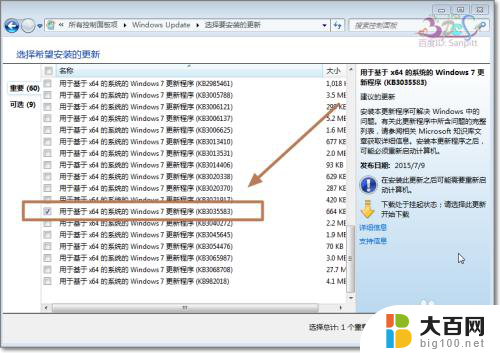
5.选中后返回Windows更新界面,点击安装更新。
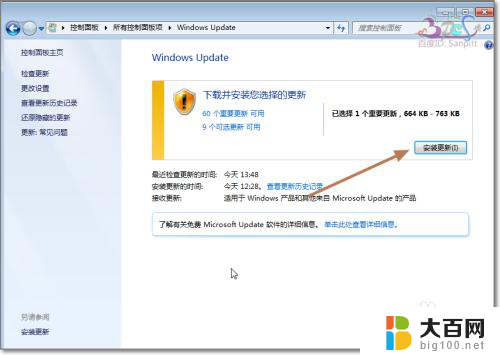
6.安装完成之后在你的C盘就用Windows10正式版的升级助手,并会在任务栏的右下角出现获取Windows10的图标了。若安装完成之后看不到这个图标,则可以参考的另一个经验:解决已安装KB3035583补丁却没获取Win10预订图标 http://jingyan.baidu.com/article/47a29f24571376c0142399fe.html
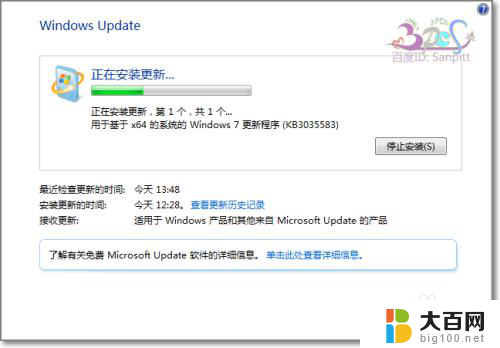
以上就是Windows 8接收Windows 10的补丁的全部内容,如果你遇到这种情况,你可以根据以上操作解决问题,非常简单快速,一步到位。